この記事で解決する疑問
- 「AFFINGER6のメリット・デメリットを知りたい」
- 「AFFINGER6の口コミや評判は?」
- 「実際に使ってみた本音のところが知りたい」

この記事では「実際に使ってみたメリットとデメリット」「AFFINGER6の悪い口コミや良い評判」を紹介しています。
良いことから悪いことまで全て書いたので、AFFINGER6(アフィンガー)の商品選びに役に立つ内容です。
私のように有料テーマをたくさん買ってムダな出費をしないでくださいね。
まずは実際に使ってみたデメリットの結論から書いているので、ぜひ読み進めてみてください。
目次 [非表示]
AFFINGER6(アフィンガー)を利用して感じたデメリット2つ

先にデメリットをお伝えすると下記の2点です。
デメリット2つ
- カスタマイズに時間を取られる
- デザインが少し硬い
①カスタマイズに時間を取られる
アフィンガーの管理画面をみるとわかるんですが、機能が多くてカスタマイズするところが多いんですよね。こだわり始めると時間を取られます。
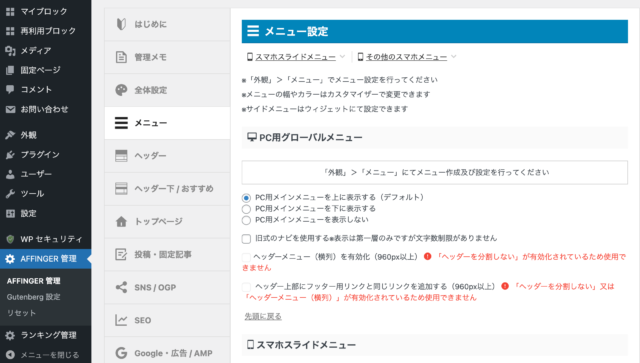
口コミで「操作が難しい」といった声が多かったのも、これが原因かと。WordPress初心者の方には少し複雑に感じるかもしれません。

アフィンガーを使っている人も多いので、変更したい箇所を「アフィンガー+〇〇」で検索すればどこを変更すればいいのかすぐわかりましたよ。
ググりながらでもオリジナル性の高いブログを作りたい方には良いかと。
②デザインが少し硬い
デザイン性は好みが分かれるかなと思いました。アフィンガーはシンプルで硬い感じです。
かわいらしいデザイン、柔らかい感じが好きな方は向かないかもしれないですね。
逆にデザイン性が気に入った場合は、AFFINGER6は買って損はしないテーマです。
公式サイトでデザインのサンプルも色々と紹介されています。
AFFINGER6(アフィンガー)を利用して感じたメリット5つ

実際に使ってみて感じたメリットは下記の5つです。
メリット5つ
- デザインの種類が多い
- サイトスピードが速い
- 困った時の情報が多い
- 複数サイトの使用OK
- カスタマイズが豊富
①デザインの種類が多い
正直なところ、私が決めた1番の理由はデザイン性でした。

シンプルでかっちりしているデザインっていうんですかね。
デザインのテンプレートも豊富です。
②サイトスピードが速い
とにかくサイトスピードは速いですね。現在も90以上を保っています。

アフィンガーは管理画面で表示速度の対策もできます。
初めて立ち上げたサイトは、サイトスピードを50程度…。90以上にするために、外注費で2万円ほどお金が掛かりました。
初めからアフィンガーを選んでおけば無駄な費用は掛からなかったです…
③困った時の情報が多い
公式サイトはもちろんですが、困った時の情報はググればすぐ出てきます。
アフィンガーは有名なテーマなので、使ってる方も多く、画像付きでわかりやすく記事にしてくれているユーザーさんがたくさんいます。
今まで困った時に検索して解決しなかったことはなかったですね。
④複数サイトの使用OK
他の有料テーマだとサイトの数に制限があったりしますが、アフィンガーは制限がありません。
他にサイトを作る時、新たにテーマを購入しなくていいのもメリットですね。
⑤カスタマイズが豊富
アフィンガーは細かくカスタマイズできます。テンプレートも多いです。

「日記程度のブログでいいや」ぐらいの方は挫折する可能性もあるかと。
ただ、「これから本気でブログで稼いでいきたい」方にはおすすめです。アフィンガーで稼いでいる有名ブロガーさんは多数いるので安心感もありますね。
アフィンガーの有名ブロガー
- マナブさん
- Tsuzukiさん
- メンタリスト DaiGoさん
- NOJIさん
- ガジェマガさん
AFFINGER6(アフィンガー)の悪い口コミや評判
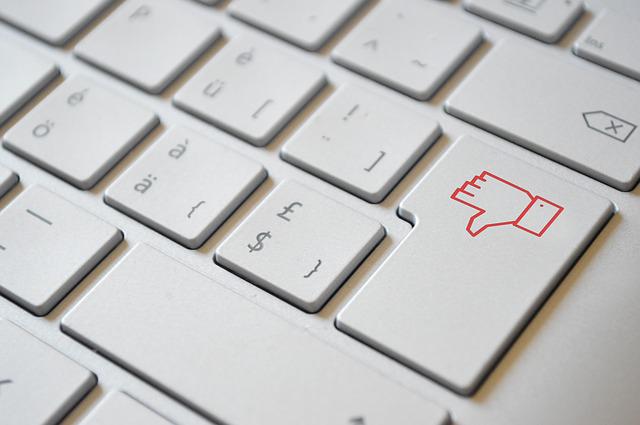
悪い口コミや評判まとめ
- サイトスピードが落ちる
- 操作が難しい
サイトスピードが落ちる
どうすればwebスピード上がるの?
アフィンガーに変えても、モバイルのスピード悪すぎ。
— とっと@初心者ブロガー (@tottohero) July 6, 2022
画像の読み込みを遅らせることでサイトスピードが改善することが多いですね。アフィンガーは管理画面からワンクリックで設定可能!
操作が難しい
新サイトはアフィンガーで作り込みたいけどアフィンガーのカスタマイズが多すぎてわからん
— ねこぞー@初心者コイナー (@nekozo_jp) February 25, 2020
AFFINGERの細かいブログ設定難しいなぁ。。お洒落なトップページにしたいんだけど、ならない。笑
— かにさん
ブログ2ヶ月目 (@kanisanblog) August 11, 2022
Web制作を始めたことにより10種類以上テーマ利用してますが、ブログをやるなら圧倒的にアフィンガーがおすすめ。
実際僕の新規サイトは全部アフィンガーで作ってます。アフィリエイトあるってのもありますが、個人的には断トツ1位なので勧めてます。
デメリットは操作がちょい複雑なところ。
— 岡田翔大(しょーた)|オウンドメディア運用 (@syota_web) September 10, 2021
やっと自分のサイトに着手し始めた。初めてスライド設置したけど、最初うまくいかなくてググって調べて、それでもできなくて、知人に聞こうか迷ってもう一度調べて出てきた情報でトライしたらできた
昨日たくさんで便利なんでしょうけど、慣れるまで難しいAffinger。解説ブログの皆様感謝
— モモカ@オンライン秘書&webデザイナー (@yuca8888) August 1, 2022
AFFINGER6(アフィンガー)の良い口コミや評判

良い口コミや評判まとめ
- サイトスピードがアップ
- 訪問者の数が増えた
- カスタマイズ性が良い&思ったより簡単
サイトスピードがアップ
テーマをAFFINGER6に変えてから、ページ表示速度がめっちゃ早くなってる
cocoonの時は、プラグインとか入れてみてもあんまり改善しなくて苦戦してたのに…
さすが有料テーマ
目に見えて改善されてるのもめっちゃ嬉しい!!
ページ表示速度が遅くて悩んでいる方は、テーマ変更がオススメです!— ゆう@イベント×ブログ&楽天ROOM (@nonbiri_hiyoko) December 2, 2021
ブログのテーマをアフィンガーに変えて絶賛手直し中ですが、表示スピードは上がっているようです
自分では改善できなかったので、ちょっと嬉しい
左・テーマ変更前
右・テーマ変更後 pic.twitter.com/9JNxfpkqb5— きっと@3桁ブロガー
(@oki_kitblog) August 2, 2021
訪問者の数が増えた
CocoonからAFFINGERに変えたら訪問者の数が増えた
これが有料テーマの実力か
— RIN (@marquepage25) August 12, 2022
ワードプレスのテーマをアフィンガーに変えてから、PV数が2倍になりました
2月→309PV
3月→706PVレイアウト修正は大変だけど、変えてよかった!
— カーリー@プチ投資をする主婦ブロガー*暗号資産*NFT*積み立てNISA (@car_ley_j) April 12, 2022
カスタマイズ性が良い&思ったより簡単
ブログのカスタマイズしてたらもうこんな時間
まだまだ使いこなせてないけど、アフィンガー良すぎです今まではカスタマイズ苦労してたけど、ググれば出てくるから時間短縮されてる
無料テーマでも良いものはあるけど、私のような副業だったりまとまった時間取れない方には本当におすすめです— ゆまち | マイナスから始める【仮想通貨×ブログ】☞2ヶ月で5桁達成
(@yuma0425_yuma) July 5, 2022
人生初のWordPressに挑戦してるけど、AFFINGERってテーマが優秀なのか記事の装飾やデザインなんか自由に設定できる。しかもHTMLやCSSにまったく触れずに。有料テーマってこんなに便利だったの?プログラミングスキルが無いからWPを避けてきたのに、実は逆だったかも。(笑)
— 赤兎馬(せきとば)@ややゆるいおやじブロガー (@sekitoba1007) August 12, 2022
ブログのトップページを変更してみました
何が正解かわからないので、
試行錯誤を繰り返しています。AFFINGERだと簡単に
デザイン変更できるから良いですね! pic.twitter.com/8DgYRHu3WZ— ひろ@新卒ブロガー (@hiroblog_1) May 23, 2022
WordPressテーマ「AFFINGER」を使った感想
会話吹き出しのような記事作成パーツが豊富で簡単にアフィリエイトサイトが作れる。
しかも、背景色の変更等の細かいカスタマイズが簡単に出来る。アフィリエイトサイトを作成するなら「AFFINGER」があれば楽だな
#駆け出しエンジニアと繋がりたい
— ボッチ@WEBエンジニア (@bocciwebs) May 30, 2022
ワードプレスのテーマについて
無料のテーマで今までブログ作成してきたけど、思い切って有料のAffingerを投入しました。
高かったけど、やっぱり使いやすさが爆増‼︎
いろんな装飾とかも簡単にできるようになって、記事作成が楽しくなりました
自己投資は大事ですね— りゅう (@lemoned_dragon) October 27, 2021

AFFINGER6(アフィンガー6)に関するQ&A

質問①:表示速度は速い?
表示速度は速いです。
私の場合は、他のテーマと比べて20以上の違いがありました。
質問②:テーマの移行はできる?
テーマの移行は可能です。
下記のような口コミでもありますが、装飾を変更したり、デザインが崩れたり色々と面倒があります。
ワードプレスのテーマは最初に良いの選んでおくべし。
あとからテーマ変えると全記事文字装飾し直しなど、地獄の作業が始まってしまいます。
ポップで可愛くて初心者向きなのはSANGO、作業効率がよくてカスタマイズ性が高いのがいいならアフィンガー。#ブログ
— やまざき@臨床心理士・公認心理師Webライター (@pote10potemaru) July 5, 2022
質問③:作成サイトに制限はある?
特に制限はありません。
コーポレートサイトからブログやペラサイトまで幅広く対応しています。
これからアフィリエイトで稼いでいこうとしているユーザーにはありがたいですね。
質問④:どれを購入すればいいの?
基本のアフィンガーで十分カバーできます。
アフィンガーは2種類あります。
- AFFINGER6(テーマのみ)
⇒14,800円 - AFFINGER6EX(機能アップ+専用プラグイン)
⇒39,800円
「EX」すると機能は増えますが、私の場合は有料のプラグインも特に使わないで、ストレスなく使えてます。
ちなみに初めにテーマだけを購入して、後からEXの機能を追加で買うこともできますよ。
質問⑤:セルフバックはできる?
アフィンガーにセルフバック特典はついていません。
15,000円ほどで、SEO対策もできて、おしゃれなサイトも作れることを考えると費用対効果は良いかと。
ある程度のデザインができれば、SEOやサイト表示スピードのことはアフィンガーに任せて、記事に集中できる環境が手に入ります!
AFFINGER6(アフィンガー6)のインストール方法
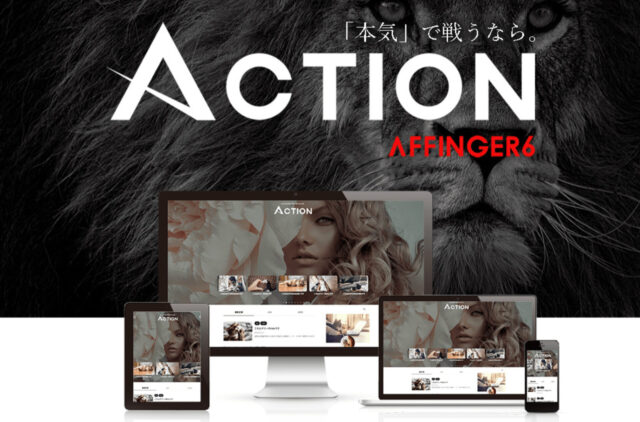
導入手順3ステップ
- AFFINGER6を購入する
- AFFINGER6をダウンロードする
- WordPressへ導入する
AFFINGER6を購入する
以下のボタンから「AFFINGER6の公式サイト」にアクセスします。
下記のような画面になるので、下にスクロールします。

途中にボックス、吹き出し、ボタンなどの装飾の例があり、「今すぐ手に入れる」のボタンがあるのでクリックします。
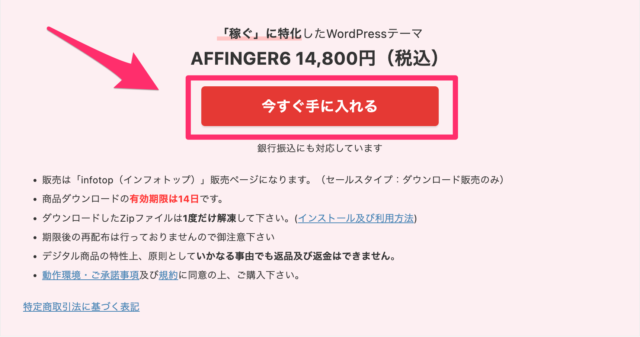
「初めてインフォトップをご利用の方はこちら」をクリックして進めていきましょう。
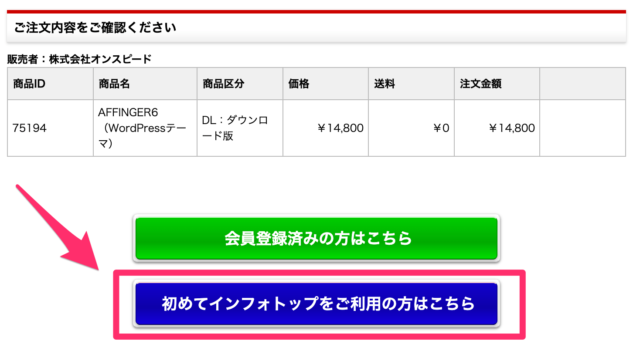
氏名、住所など必要情報を入力していきます。
AFFINGER6をダウンロードする
購入完了後、メールが届きます。下の方の購入者マイページのURLをクリックし、インフォトップにログインしましょう。
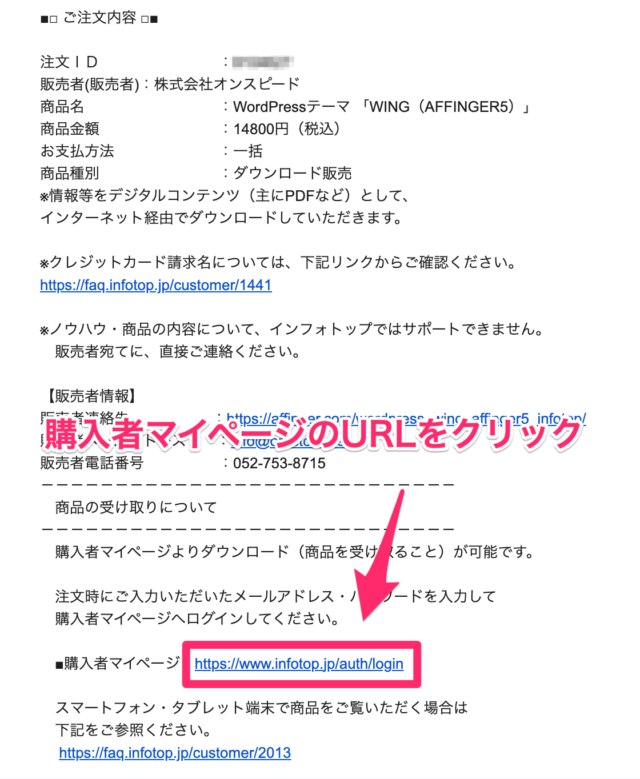
上の方にある「注文履歴ダウンロード」をクリックし、ダウンロードページに移動。ダウンロードを完了させましょう。


WordPressへ導入する
アフィンガーをワードプレスに導入していきます。ダウンロードしたフォルダをクリックします。
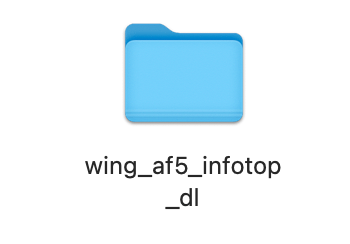
フォルダの中の「WordPressテーマ」をクリック。
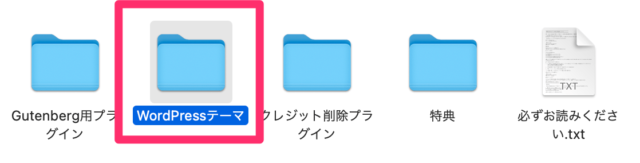
アフィンガーのテーマファイルです。後ほど2つともアップロードしていきます。
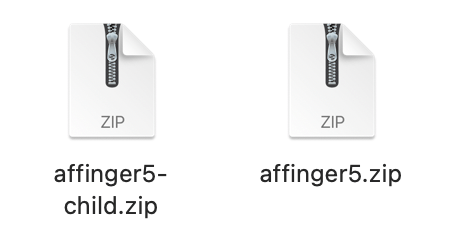
テーマをWordPressに導入していきます。
WordPressにログイン後、管理画面の「外観」をクリックします。次に「新規追加」をクリック。
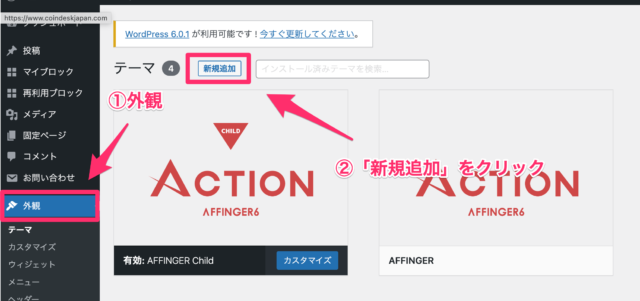
「テーマのアップロード」をクリック。
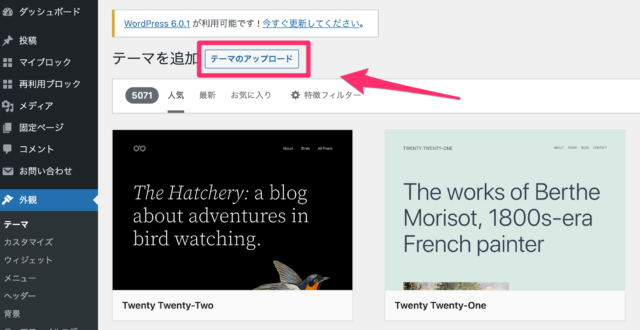
「ファイルを選択」をクリック。
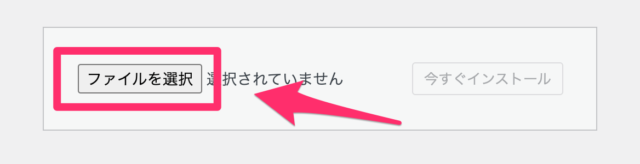
先ほどの「affinger5.zip」「affinger5-child.zip」テーマファイルを選択しましょう。2つともアップロードします。※childと書いている方が子テーマ、と呼ばれています
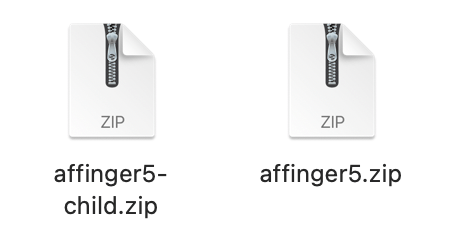
- 「affinger5.zip」
- 「affinger5-child.zip」
それぞれのテーマを追加したら、「AFFINGER Child」を有効化します!
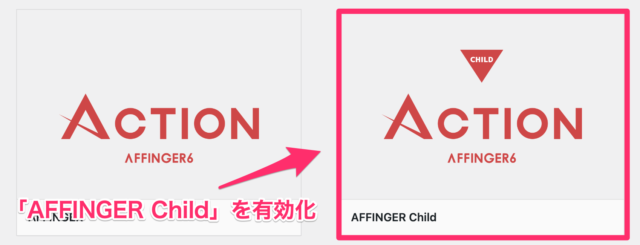
親テーマを放置していてOKです。
まとめ:本気で稼ぎたい人はアフィンガーがおすすめ
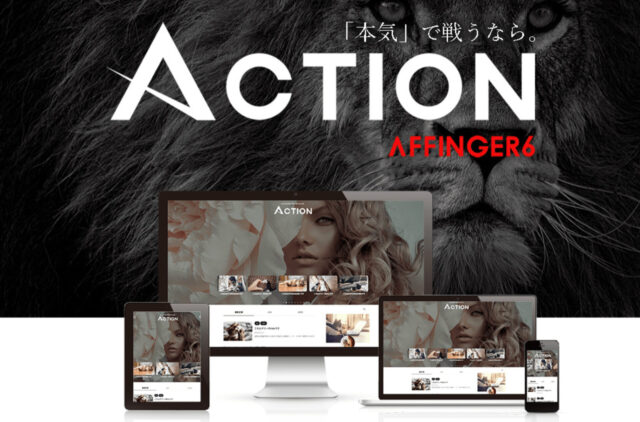
アフィンガーを導入すれば、デザインと稼げるを両方備えたブログになりますよ。
再度、アフィンガーのデメリットとメリットを確認していきます。
デメリット2つ
- カスタマイズに時間を取られる
- デザインが少し硬い
メリット5つ
- デザインの種類が多い
- サイトスピードが速い
- 困った時の情報が多い
- 複数サイトの使用OK
- カスタマイズが豊富
シンプルでスタイリッシュ、稼ぐことに特化したアフィンガー。導入する方は下記のボタンから購入を進めてみてください。
-

WordPress初心者におすすめの有料テーマ比較【使い回し可能】
山木 健慈今までブログで600万ほど稼いできましたが、有料テーマをいくつも使って ...
続きを見る













